Hbuilder运行html详细步骤(怎么运行html)
Hbuilder运行html教程:第一步,打开Hbuilder软件,第二步,点击“新建”功能,第三步,选择“web”项目,第四步,填写新建的项目名称,第五步,点击文件→新建→选择HTML文件,第六步,编写内容,点击播放按钮即可。

Hbuilder运行html详细步骤:
推荐:Hbuilder怎么导入文件
使用HBuilder新建项目
1.打开软件,依次点击文件→新建→选择Web项目,(按下Ctrl+N,W)可以触发快速新建。
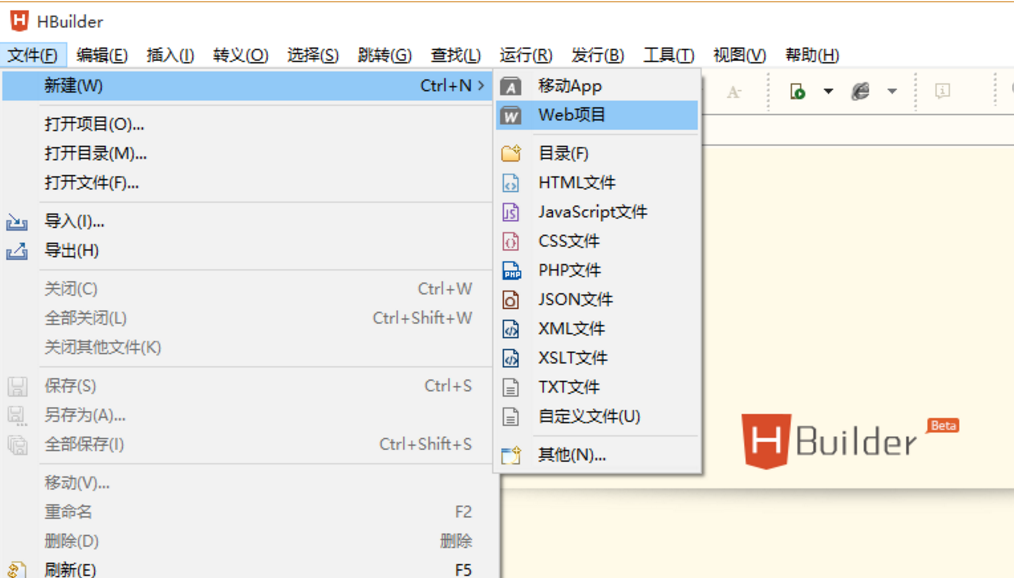
2.请在A处填写新建项目的名称,B处填写(或选择)项目保存路径(更改此路径HBuilder会记录,下次默认使用更改后的路径),C处可选择使用的模板(可点击自定义模板,参照打开目录中的readme.txt自定义模板)。
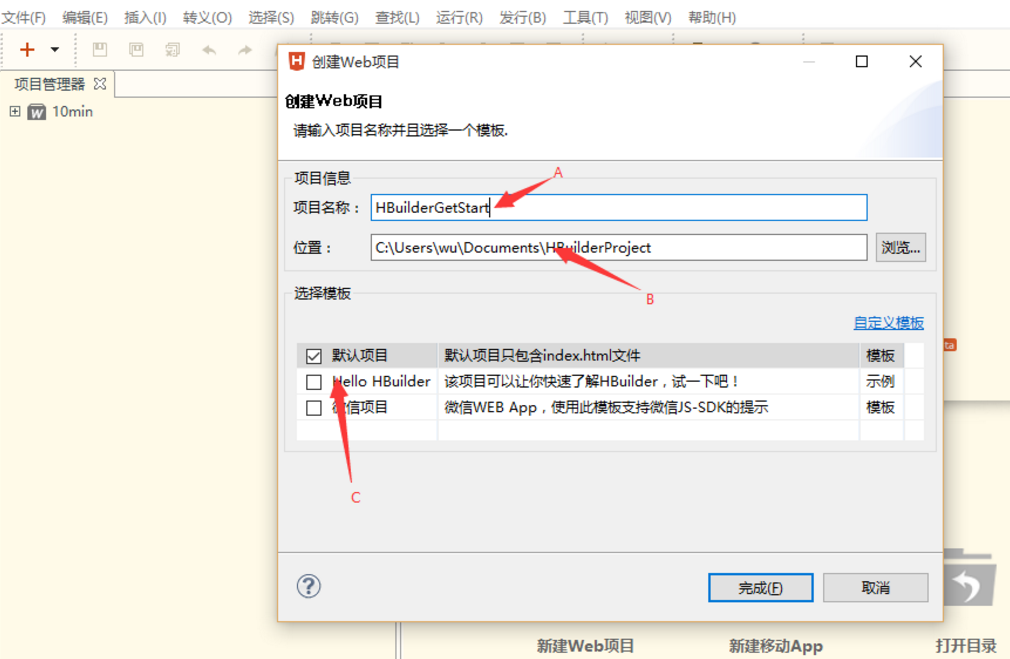
3.在项目资源管理器中选择刚才新建的项目,依次点击文件→新建→选择HTML文件(按下Ctrl+N,W可以触发快速新建(MacOS请使用Command+N,然后左键点击HTML文件)),并选择空白文件模板。
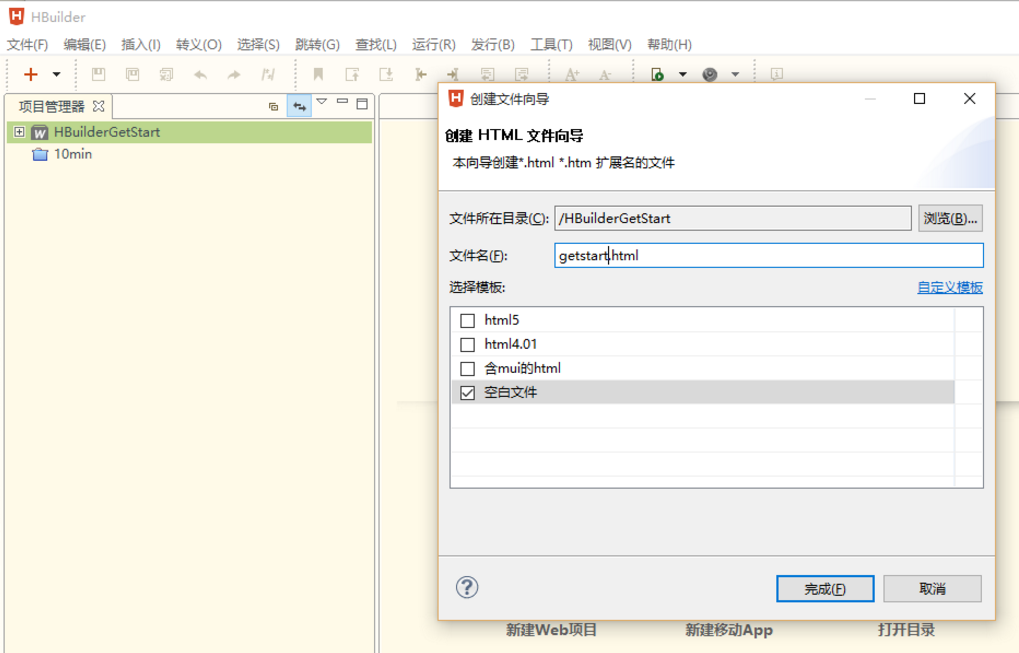
以上就是17小编给大家带来的关于 Hbuilder运行html详细步骤(怎么运行html) 的全部内容了,希望对大家有帮助



























